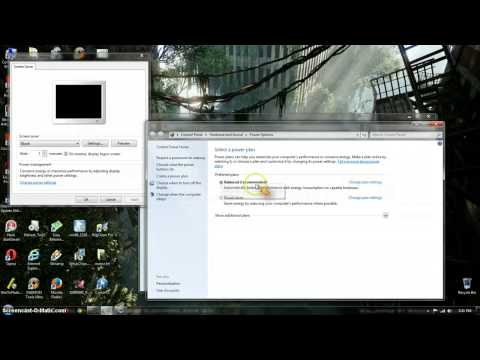Pentru a schimba parola de administrator a Netgear Router, trebuie să accesați interfața web a routerului dvs. conectându-vă la routerlogin.net sau netgearrouter-login.net Selectați setările Admin și faceți clic pe opțiunea Change Password. Introduceți noua parolă și salvați setările. Poate doriți să luați în considerare modificarea parolei pentru routerul Netgear dacă parola dvs. a fost fie compromisă, fie pur și simplu doriți ca aceasta să fie actualizată. Dacă ați uitat parola Netgear, trebuie să urmați pașii pentru metoda de resetare din fabrică înainte de a vi se permite să modificați parola. Urmați una dintre metodele de mai jos dacă doriți să schimbați parola pentru routerul dvs. wireless Netgear.
Pași
Metoda 1 din 3: Schimbarea parolei pe routerele Netgear Genie

Pasul 1. Lansați un browser de internet pe computer

Pasul 2. Tastați una dintre următoarele adrese URL în bara de adrese a browserului dvs. de internet: „https://www.routerlogin.net”, „https://www.routerlogin.com”, „https://192.168.1.1” sau „
Dacă ați schimbat în orice moment adresa URL a routerului dvs. de la una dintre adresele implicite de mai sus, vi se va cere să introduceți adresa URL pe care ați creat-o

Pasul 3. Introduceți numele de utilizator și parola curente ale routerului în câmpurile furnizate
Numele de utilizator și parola implicite pentru routerul Netgear Genie sunt „administrator” și „parolă”. Interfața utilizatorului pentru routerul Netgear Genie se va afișa pe ecran.

Pasul 4. Faceți clic pe fila etichetată „Avansat” și faceți clic pe fila „Configurare” din stânga

Pasul 5. Faceți clic pe „Configurare wireless

Pasul 6. Ștergeți parola curentă lângă câmpul etichetat „Passphrase” din secțiunea „Security Options”

Pasul 7. Tastați o nouă parolă la alegere, apoi faceți clic pe „Aplicare” în partea de sus a ferestrei Wireless Setup
Parola pentru routerul Netgear Genie a fost acum modificată.
Dacă dețineți un router dual cu o bandă fără fir de 2,4 Ghz și o bandă fără fir de 5 Ghz, vi se va cere să schimbați parola în fiecare secțiune respectivă din „Opțiuni de securitate”

Pasul 8. Ieșiți din interfața routerului Netgear Genie
Dacă ați avut dispozitive wireless conectate la router, va trebui să vă conectați folosind numele de utilizator și noua parolă actualizată.
Metoda 2 din 3: Schimbarea parolei pe routerele Netgear mai vechi

Pasul 1. Deschideți un browser de Internet pe computer

Pasul 2. Introduceți una dintre următoarele adrese URL în bara de adrese a browserului dvs. de internet: „https://www.routerlogin.net”, „https://www.routerlogin.com”, „https://192.168.1.1” sau „Http://192.168.0.1.”
Dacă ați schimbat adresa URL implicită pentru routerul dvs. în orice moment, vi se va cere să introduceți adresa URL modificată

Pasul 3. Introduceți numele de utilizator și parola curente pentru routerul dvs. în câmpurile furnizate
Numele de utilizator și parola implicite ale routerului Netgear sunt „admin” și respectiv „parolă”. Programul SmartWizard pentru routerul Netgear va fi afișat pe ecran.

Pasul 4. Faceți clic pe „Setări wireless” aflat sub „Configurare” în panoul din stânga al SmartWizard

Pasul 5. Ștergeți parola curentă din câmpul etichetat „Passphrase” aflat sub „Opțiuni de securitate

Pasul 6. Introduceți o nouă parolă la alegere în câmpul „Expresie de acces”

Pasul 7. Faceți clic pe butonul „Aplicați” din partea de jos a ferestrei, apoi faceți clic pe „Deconectare
„Parola pentru routerul Netgear va fi acum modificată oficial.
Metoda 3 din 3: Restabilirea unui router Netgear la setările din fabrică

Pasul 1. Examinați routerul Netgear pentru a localiza un buton etichetat „Reset” sau „Restore Factory Settings
„Uneori, butonul nu este deloc etichetat și este introdus în router.

Pasul 2. Țineți apăsat butonul de resetare cu degetul sau cu un instrument subțire, cum ar fi o agrafă îndreptată

Pasul 3. Continuați să apăsați butonul de resetare până când lumina de lângă „Putere” sau „Test” începe să clipească
Acest proces poate dura până la 20 de secunde.

Pasul 4. Așteptați ca routerul să se repornească complet

Pasul 5. Conectați-vă la router folosind parola implicită Netgear de „parolă
„Veți avea acum posibilitatea de a vă schimba parola folosind una dintre celelalte două metode incluse în acest articol.